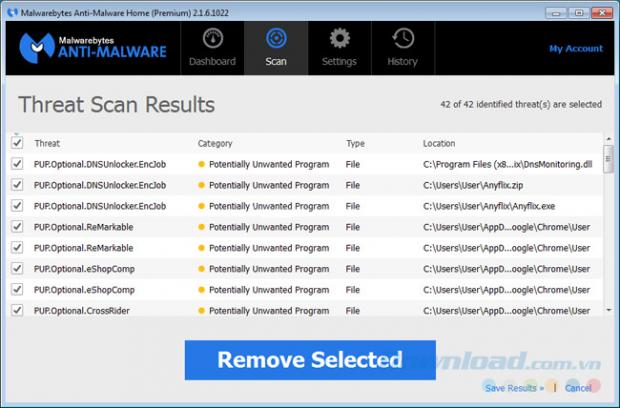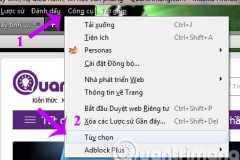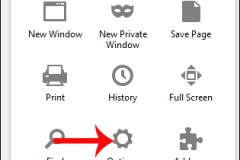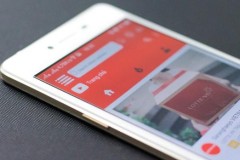Nếu trong quá trình sử dụng trình duyệt web nói chung và Cốc Cốc nói riêng mà bạn gặp trường hợp, mở một trang nhưng trình duyệt lại tự động chuyển tiếp link sang trang khác hoặc tự mở thêm tab khác không liên quan, đó là dấu hiệu cho thấy trình duyệt của bạn đã bị nhiễm mã độc và cần được xử lý ngay.
Đây là một lỗi gây ra rất nhiều khó chịu trong quá trình sử dụng máy tính. Nhẹ, thì trình duyệt sẽ chỉ mở thêm một tab, một lần, còn nặng, nó sẽ mở liên tục, mỗi lần rất nhiều tab khác nhau, không hề liên quan tới trang chủ mà chúng ta đang định truy cập.
Cốc Cốc tự chuyển sang trang khác
Cách trong bài viết này có thể áp dụng với toàn bộ các trình duyệt web hiện nay như Chrome, Firefox, Opera... gồm ba giai đoạn chính:
Làm sạch trình duyệt.
Dọn dẹp toàn bộ lịch sử của trình duyệt trên máy tính.
Quét dọn máy tính.
Bước 1: Các bạn tắt toàn bộ trình duyệt Chrome và Cốc Cốc đang mở, lưu lại các phiên làm việc của mình, sau đó khởi động phần mềm dọn dẹp máy tính CCleaner lên và nhấp chuột trái vào Cleaner / chọn thẻ Windows / Analyze để bắt đầu chạy.
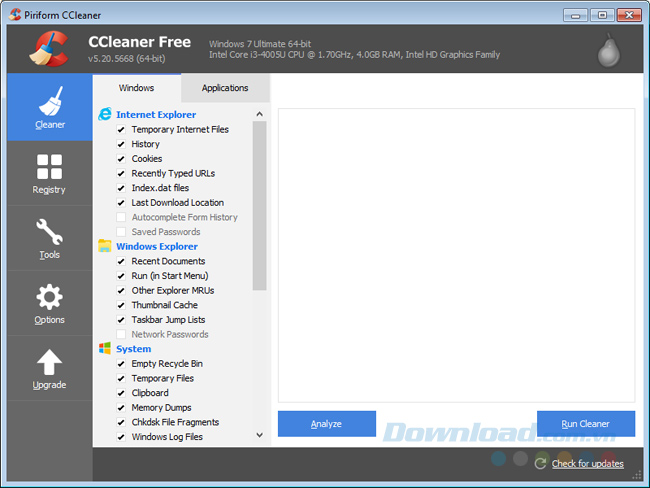
Bước 2: Chờ chút xíu để quá trình hoàn thành rồi chọn tiếp vào Run Cleaner để bắt đầu chạy dọn dẹp.
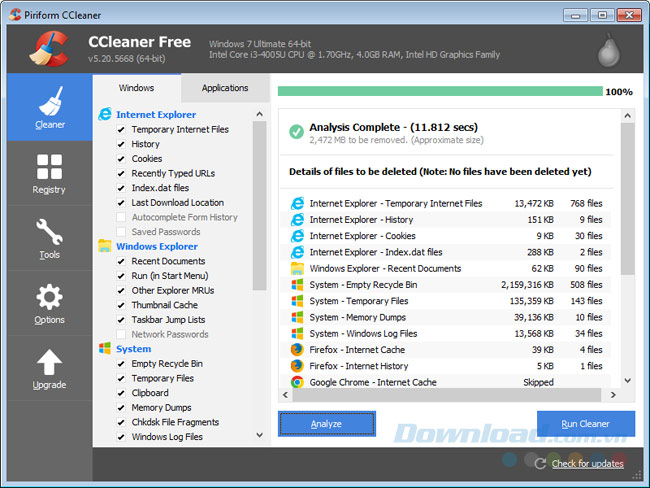
Làm sạch máy tính và trình duyệt bằng CCleaner Bước 3: Làm tương tự với thẻ Applications, sau đó khởi chạy trình duyệt Cốc Cốc lên. Từ giao diện chính, nhấn vào biểu tượng Cốc Cốc màu xanh (góc trên, bên trái màn hình) và chọn Cài đặt.
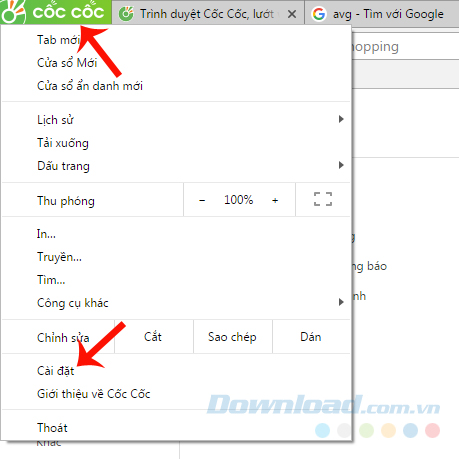
Bước 4: Tại đây, các bạn chọn chuột trái vào Lịch sử / Xóa dữ liệu duyệt web để xóa toàn bộ dữ liệu mà trình duyệt này đã sử dụng.
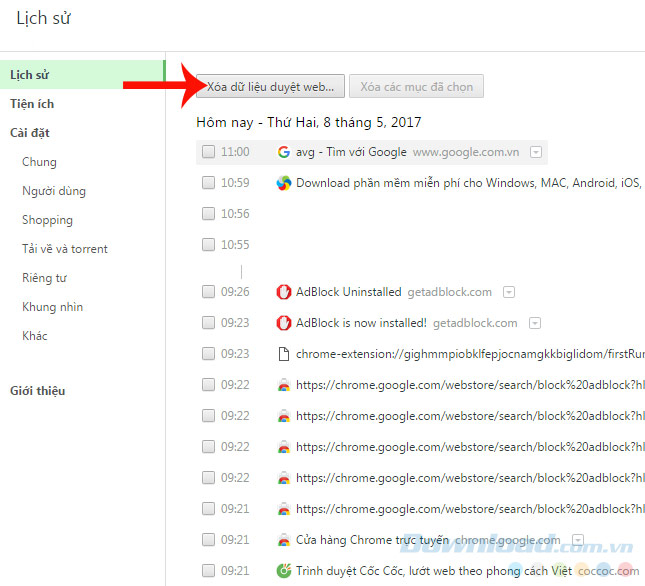
Trong cửa sổ mới, các bạn đánh dấu tick vào các mục muốn xóa và thời điểm cần xóa. Tốt nhất là nên tick vào tất cả các mục đó và chọn Xóa các mục sau từ 'mọi thứ', sau đó Xóa dữ liệu duyệt web.
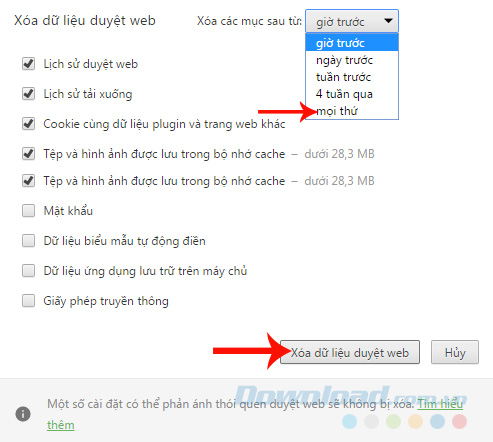
Xóa toàn bộ dữ liệu duyệt web Bước 5: Vẫn trong giao diện Cài đặt, chọn xuống mục Riêng tư / Bảo mật và chuột trái vào ô Cài đặt nội dung...
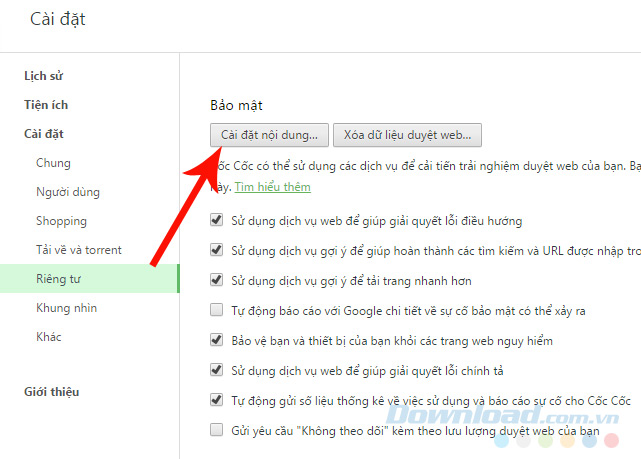
Click chọn Tất cả cookie và dữ liệu trang web...
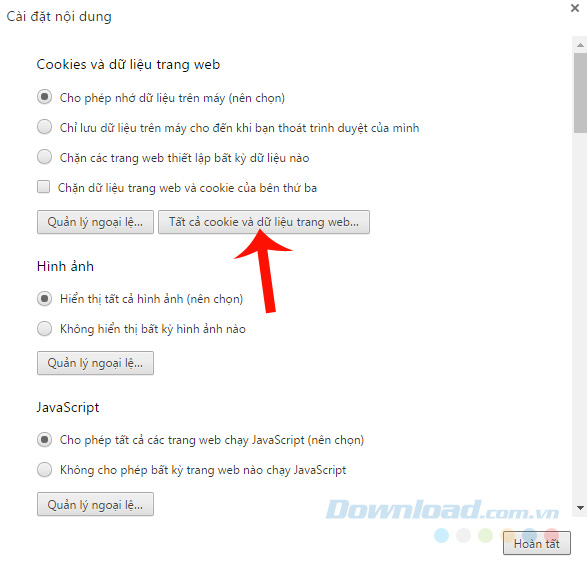
Một cửa sổ khác hiện ra (Cookie và dữ liệu trang web), tại đây chúng ta có thể thấy toàn bộ cookie mà trình duyệt đang lưu, chọn Xóa tất cả.
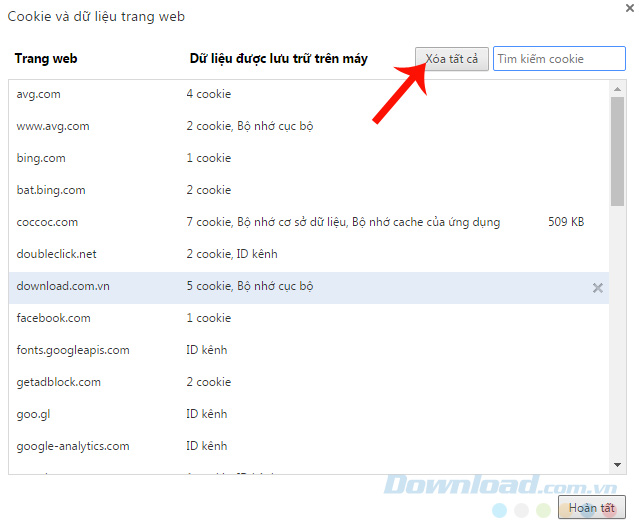
Tiếp tục xóa Cookie Kết thúc quá trình một, làm sạch trình duyệt. Các bạn có thể mở lại Cốc Cốc lên xem lỗi có còn không? Nếu không thì có thể tiếp tục sử dụng mà không cần thực hiện thêm các thao tác tiếp theo. Nếu thấy vẫn chưa hết, tiếp tục làm thêm thao tác xóa cache trên máy tính. Bằng cách truy cập vào đường dẫn: C: / User / Tên máy tính của người dùng / AppData / Local / CocCoc / Browser / User Data / Default / Local Storage.
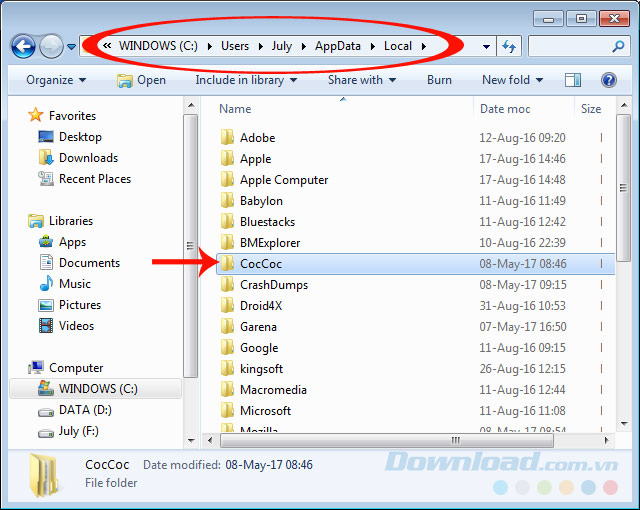
Tại đây các bạn chọn toàn bộ nội dung trong thư mục và xóa nó đi.
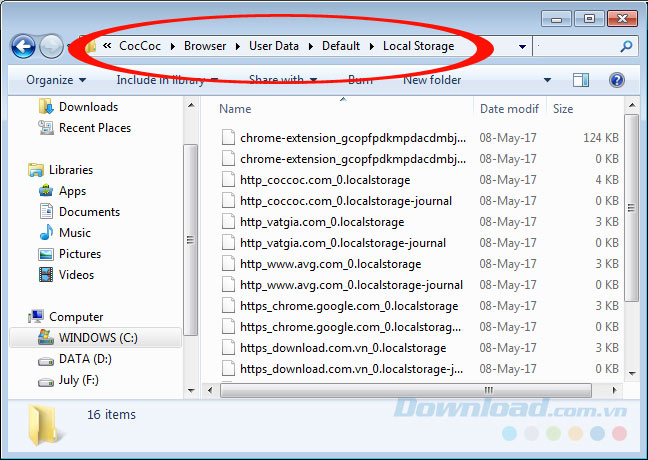
Xóa toàn bộ nội dung trong thư mục Local Storage Vẫn trong thư mục CocCoc của đường dẫn trên, các bạn chọn vào: Browser / User Data / Default / Session Storage. Xóa toàn bộ dữ liệu trong thư mục này đi.
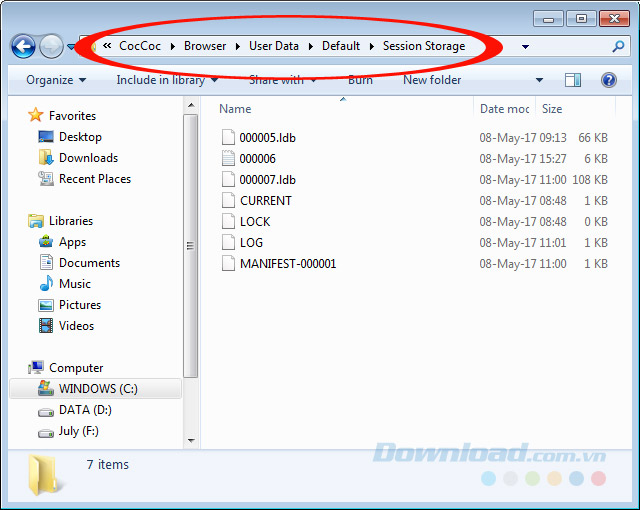
Ngoài ra, các bạn cũng có thể tìm và tiếp tục xóa thêm Media Cache.
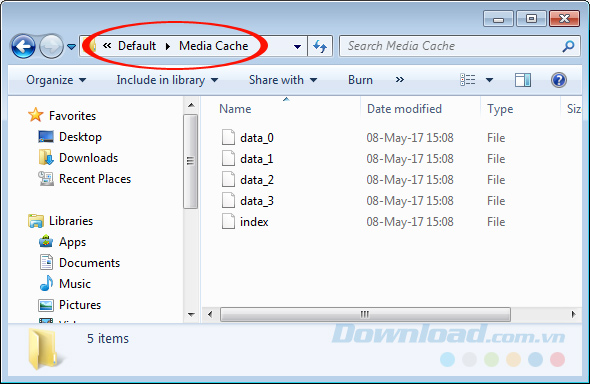
Và thư mục Cache trong Default của đường dẫn sử dụng và cũng xóa toàn bộ những gì có trong đó đi.
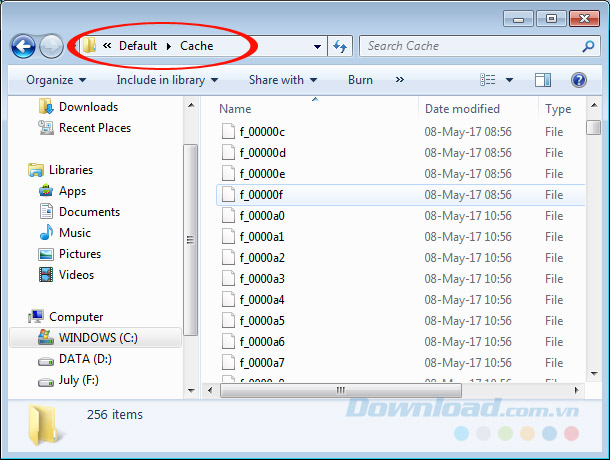
Đây đều là những dữ liệu mà trình duyệt đã sử dụng và được lưu lại. Dù đã thực hiện thao tác xóa dữ liệu duyệt web trên trình duyệt và sử dụng CCleaner nhưng vẫn không thể hết được và chúng ta buộc phải thực hiện thao tác này bằng tay.
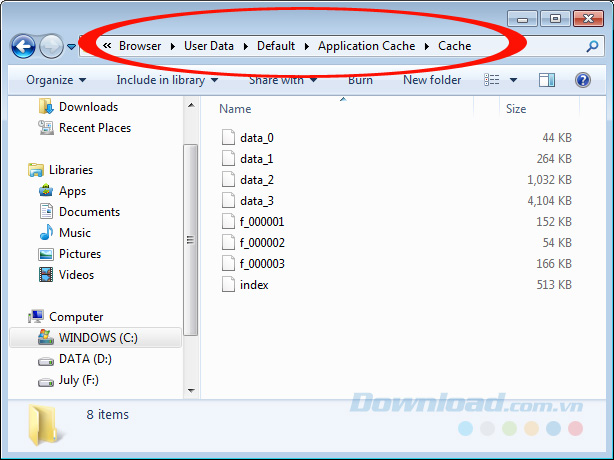
Tiếp tục xóa cache trong các thư mục có liên quan Do không bắt buộc phải thực hiện đủ ba bước mới có tác dụng, nên mỗi khi kết thúc một phương pháp, một quá trình, bạn có thể thử đăng nhập lại vào địa chỉ trang web bất kỳ bằng trình duyệt này để kiểm tra. Nếu muốn đảm bảo chắc chắn hơn nữa, các bạn có thể cài đặt Malwarebytes Anti-Malware và sử dụng phần mềm tìm kiếm và tiêu diệt malware này để làm sạch máy tính, loại trừ hoàn toàn các mã độc còn sót lại trên máy tính.
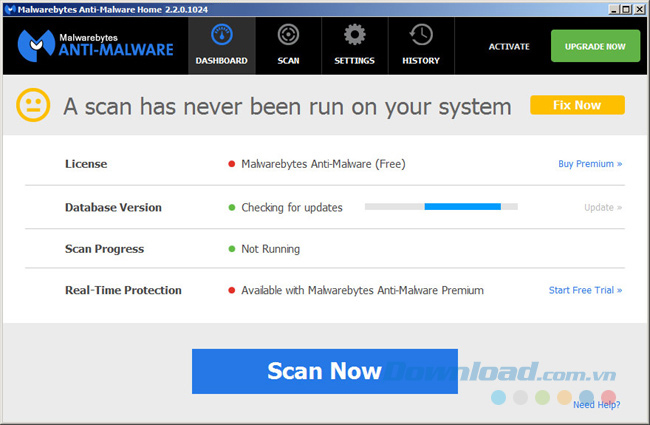
Malwarebytes Anti-Malware không chỉ phát hiện và diệt malware mà nó còn giúp bảo vệ tài khoản Facebook và loại bỏ mã độc quảng cáo (DNS Unlocker) trên trình duyệt - đây cũng là một nguyên nhân gây ra tình trạng Cốc Cốc tự động chuyển link sang trang khác.
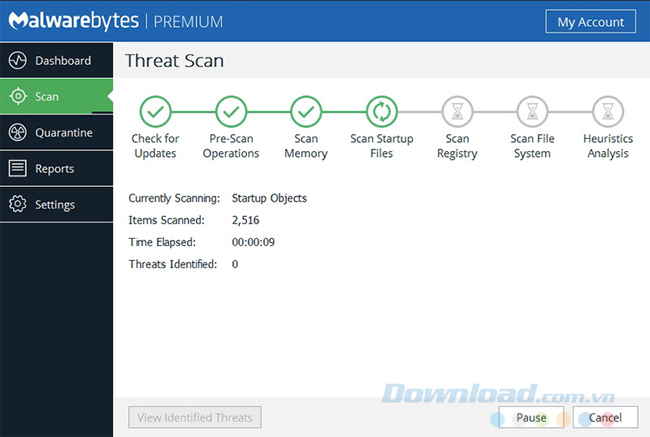
Sau khi quét, kết quả hiện ra, các bạn có thể thấy rất nhiều mục 'lạ', không hề liên quan tới file hệ thống, chọn toàn bộ chúng rồi Remove Selected đi là xong.
Xóa toàn bộ kết quả sau khi quét bằng Malwarebytes Anti-Malware Tiếp tục mở lại trình duyệt lần nữa, nếu tới lúc này mà vẫn còn lỗi, tốt nhất các bạn nên cài đặt lại máy tính. Hoặc nếu không bắt buộc, có thể sử dụng sang một trình duyệt khác, vì đôi khi sẽ có một vài trường hợp, các trình duyệt trên một máy tính không cùng bị lỗi này.
Nguồn : http://tip.download.com.vn/sua-loi-coc-coc-tu-dong-chuyen-link-8198